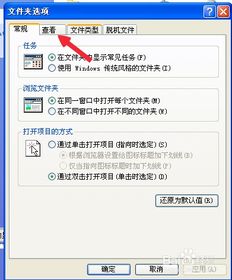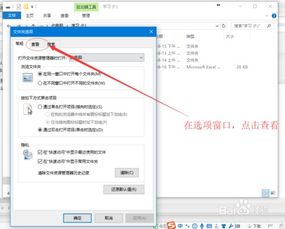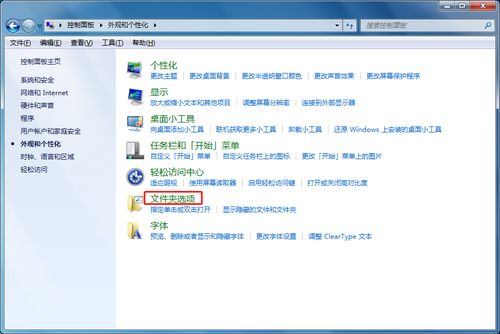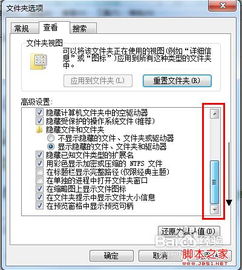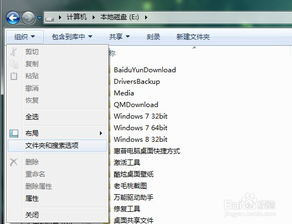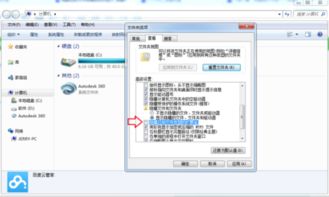如何轻松显示文件的后缀名
在日常使用电脑和各种设备时,文件后缀名(也称为扩展名)扮演着举足轻重的角色。它们不仅是文件类型的标识符,还影响着文件的打开方式、编辑软件和兼容性。然而,很多用户发现,在某些情况下,文件后缀名并未直接显示在文件名中。本文将多维度探讨如何显示文件后缀名,帮助用户更好地管理和操作文件。

一、文件后缀名的基本概念
文件后缀名,通常位于文件名的末尾,由点(.)和几个字母组成,如“.txt”、“.docx”、“.jpg”等。这些后缀名告诉操作系统和应用程序文件的具体类型。例如,“.txt”代表文本文件,“.docx”是Microsoft Word文档,而“.jpg”则是JPEG格式的图像文件。

二、为何文件后缀名有时不显示
在某些操作系统或文件管理器中,出于简洁和用户友好的考虑,文件后缀名默认是隐藏的。这可以减少用户因误操作更改文件类型而导致的潜在问题。但在某些情况下,用户需要看到文件后缀名,以便进行文件类型的确认、修改或批量处理。
三、Windows系统中的操作
对于Windows用户,显示或隐藏文件后缀名非常简单。以下是在Windows 10和Windows 11中的操作步骤:
1. 打开文件资源管理器:可以通过快捷键“Win+E”或点击任务栏上的文件资源管理器图标来打开。
2. 更改文件夹视图选项:在文件资源管理器的顶部菜单栏中,点击“查看”选项卡。在“显示/隐藏”组中,找到“文件扩展名”复选框。勾选此复选框,文件后缀名将立即显示在文件名后。
3. 通过控制面板更改:用户还可以通过控制面板更改文件后缀名的显示设置。依次点击“开始”菜单、“设置”、“系统”、“关于”,然后在右侧找到“相关设置”下的“系统信息”、“高级系统设置”,在“系统属性”窗口中切换到“高级”选项卡,点击“环境变量”按钮,在“系统变量”中找到名为“PATHEXT”的变量,虽然这一步骤不直接显示文件后缀名,但有助于理解系统如何处理文件类型。不过,对于大多数用户而言,通过文件资源管理器的“查看”选项卡更改就足够了。
四、macOS系统中的操作
对于macOS用户,文件后缀名的显示与隐藏同样简便:
1. 打开Finder:这是macOS的默认文件管理器。
2. 前往Finder偏好设置:在菜单栏中找到“Finder”,点击后选择“偏好设置”。
3. 更改高级设置:在“Finder偏好设置”窗口中,切换到“高级”选项卡。
4. 显示所有文件扩展名:勾选“显示所有文件扩展名”复选框。Finder将立即更新,显示所有文件的后缀名。
五、Linux系统中的操作
Linux系统的文件管理器(如Nautilus、Dolphin等)通常也允许用户显示或隐藏文件后缀名。以Nautilus(GNOME桌面环境的默认文件管理器)为例:
1. 打开Nautilus:可以通过桌面图标或应用程序菜单打开。
2. 更改视图设置:在Nautilus窗口的顶部菜单栏中,找到“查看”或“显示”选项卡(具体位置可能因发行版而异)。
3. 显示文件扩展名:在视图设置中,找到与“显示文件扩展名”相关的选项并勾选。Nautilus将更新文件列表,显示所有文件的后缀名。
六、第三方文件管理器
除了操作系统自带的文件管理器外,许多第三方文件管理器也提供了显示或隐藏文件后缀名的功能。这些文件管理器通常具有更丰富的功能和更高的自定义程度,如Total Commander(Windows)、Transmit(macOS)等。用户可以根据自己的需求和喜好选择合适的文件管理器,并按照其内置的说明更改文件后缀名的显示设置。
七、文件后缀名与安全性
虽然显示文件后缀名有助于用户识别文件类型,但也可能带来一定的安全风险。一些恶意软件可能会伪装成常见文件类型(如“.txt”或“.jpg”),但实际上包含恶意代码。因此,在下载、打开或执行未知来源的文件时,用户应始终保持警惕,使用可靠的安全软件进行检查和防护。
八、文件后缀名的应用场景
文件后缀名在多个场景中发挥着重要作用:
1. 文件类型识别:用户可以通过文件后缀名快速识别文件的类型,从而选择合适的软件打开或编辑。
2. 批量处理:在需要批量重命名、转换或压缩文件时,文件后缀名可以帮助用户准确选择目标文件。
3. 兼容性检查:在分享或传输文件时,了解文件后缀名有助于确保接收方具有打开或处理该文件所需的软件或设备。
4. 故障排除:当文件无法打开或出现问题时,文件后缀名可以提供有关文件类型和可能原因的重要线索。
九、总结
文件后缀名作为文件类型的标识符,在文件管理和操作中起着至关重要的作用。无论是在Windows、macOS还是Linux系统中,用户都可以通过简单的操作显示或隐藏文件后缀名。了解如何显示文件后缀名不仅有助于用户更好地管理和操作文件,还能在一定程度上提高文件处理的安全性和效率。因此,建议用户根据自己的需求和习惯,合理设置文件后缀名的显示方式。同时,也应注意文件后缀名可能带来的安全风险,并采取必要的安全措施保护自己的设备和数据安全。
- 上一篇: 揭秘:CNY究竟是什么货币?
- 下一篇: 墙面渗水烦恼?教你轻松解决!
-
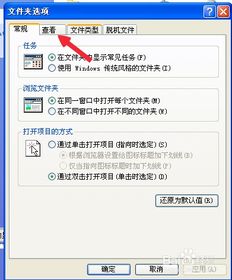 轻松学会:如何显示文件后缀名资讯攻略12-05
轻松学会:如何显示文件后缀名资讯攻略12-05 -
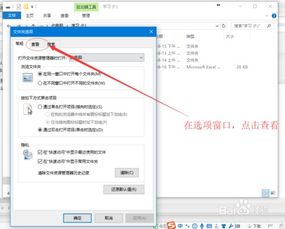 Win10轻松设置,显示文件后缀名教程资讯攻略12-02
Win10轻松设置,显示文件后缀名教程资讯攻略12-02 -
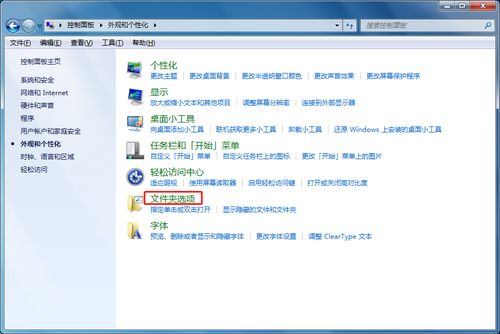 如何轻松显示电脑文件的后缀名资讯攻略12-02
如何轻松显示电脑文件的后缀名资讯攻略12-02 -
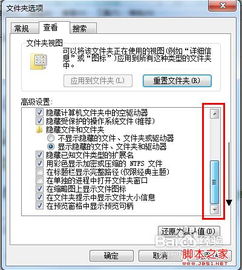 轻松学会如何显示文件后缀名资讯攻略11-25
轻松学会如何显示文件后缀名资讯攻略11-25 -
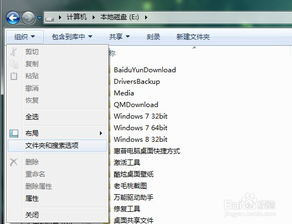 揭秘!轻松显示电脑中隐藏的文件后缀名资讯攻略12-05
揭秘!轻松显示电脑中隐藏的文件后缀名资讯攻略12-05 -
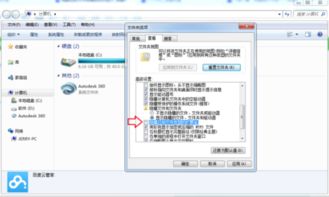 如何设置电脑显示文件后缀名资讯攻略12-05
如何设置电脑显示文件后缀名资讯攻略12-05